5 façons éprouvées de corriger le code d'erreur vidéo 0xc1010103
Nous aimons enregistrer des vidéos pour capturer des moments spéciaux de notre vie et regarder des films pour de délicieuses soirées entre amis et en famille. Cependant, avez-vous déjà rencontré des codes d'erreur vidéo comme Impossible de jouer : 0xc1010103? Ces erreurs peuvent apparaître de manière aléatoire, mais les voir à chaque fois que vous essayez de regarder des vidéos peut être aggravant.
Ces codes d'erreur vidéo peuvent survenir pour diverses raisons, notamment des fichiers corrompus, des formats non pris en charge, des codecs manquants, etc. Ne vous inquiétez pas ; nous avons ce qu'il vous faut! Cet article explique pourquoi cela se produit et propose cinq méthodes éprouvées pour corriger le code d'erreur vidéo 0xc1010103.

Partie 1. Qu'est-ce que 0xc1010103 ?
Vous pourriez rencontrer l'erreur « Impossible de lire : 0xc1010103 » lors de la lecture de vidéos, indiquant que votre lecteur multimédia ne peut pas gérer le fichier vidéo. De nombreux facteurs peuvent provoquer ce code d'erreur ; les causes habituelles sont énumérées ci-dessous.
1. Fichier corrompu
L'une des principales causes de ce problème est un dommage ou une corruption potentiel du fichier vidéo, en particulier si la vidéo a été téléchargée gratuitement en ligne. Cela peut également se produire si le fichier vidéo n'est pas téléchargé correctement, ce qui le rend illisible.
2. Codecs vidéo manquants
Votre lecteur multimédia a besoin d'outils spéciaux appelés codecs pour lire l'audio et la vidéo. L'erreur 0xc1010103 se produit lorsque votre lecteur ne dispose pas des codecs appropriés pour un type de fichier spécifique.
3. Format de fichier vidéo non pris en charge
Tous les lecteurs multimédias ne prennent pas en charge les formats tels que MKV, AVI, MOV, WMV, etc. Votre système a besoin de bibliothèques spécifiques pour que votre lecteur multimédia puisse gérer ces vidéos. Si votre format vidéo n'est pas pris en charge, vous pourriez rencontrer le code d'erreur 0xc1010103.
4. Lecteur multimédia obsolète
Ne pas maintenir votre lecteur multimédia à jour peut entraîner des problèmes lors de la lecture vidéo, tels que le code d'erreur 0xc1010103.
Partie 2. Comment réparer 0xc1010103
Cette section vous guidera à travers 5 méthodes efficaces pour résoudre le code d'erreur vidéo 0xc1010103.
1. Exécutez l'utilitaire de résolution des problèmes de lecture vidéo
Résolvez le code d'erreur vidéo 0xc1010103 à l'aide de l'utilitaire de résolution des problèmes vidéo Windows. Cet outil aide à détecter et à résoudre les problèmes de lecture vidéo. Voici comment utiliser l'utilitaire de résolution des problèmes de lecture vidéo :
Étape 1Ouvrez le Menu Démarrer et sélectionnez Paramètres.
Étape 2Dans le menu de navigation latéral, cliquez sur l'icône Systèmepuis faites défiler et sélectionnez Résolution des problèmes.
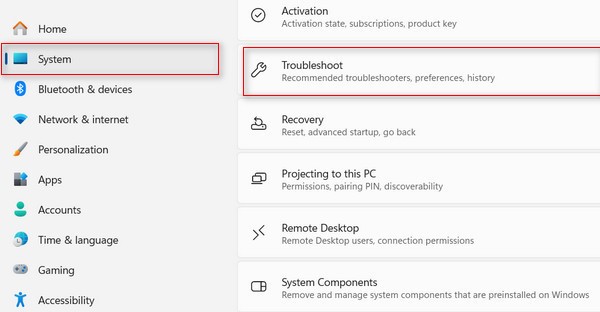
Étape 3Sélectionnez le Autres dépanneurs.
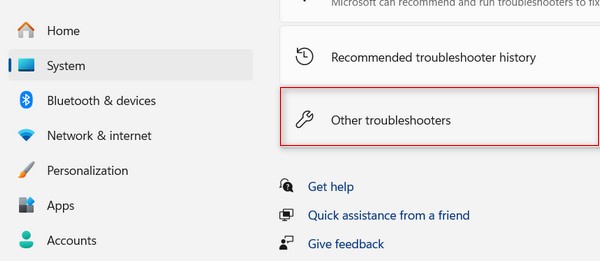
Étape 4Faites défiler jusqu'à l'option Lecture vidéo et cliquez sur le bouton Courir .
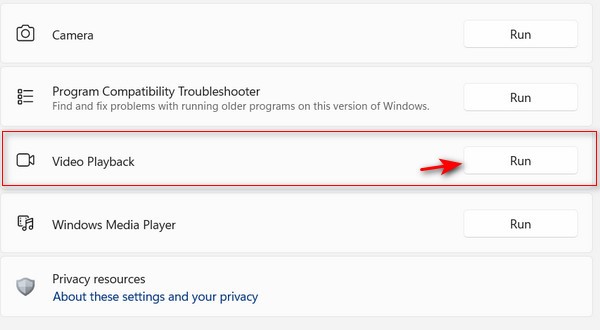
Étape 5Il vous fournira des suggestions basées sur votre situation. Si la solution suggérée résout le code de problème 0xc1010103, cliquez sur Appliquez ce correctif et suivez les instructions à l'écran. Après cela, redémarrez votre bureau.
2. Convertir le format de fichier vidéo
Pensez à changer le format du fichier vidéo avec le lecteur multimédia VLC. Cela peut résoudre les problèmes de lecture dans votre lecteur multimédia.
Étape 1Lancez le lecteur multimédia VLC, sélectionnez MédiasEt cliquez Convertir / Enregistrer Dans le menu déroulant.
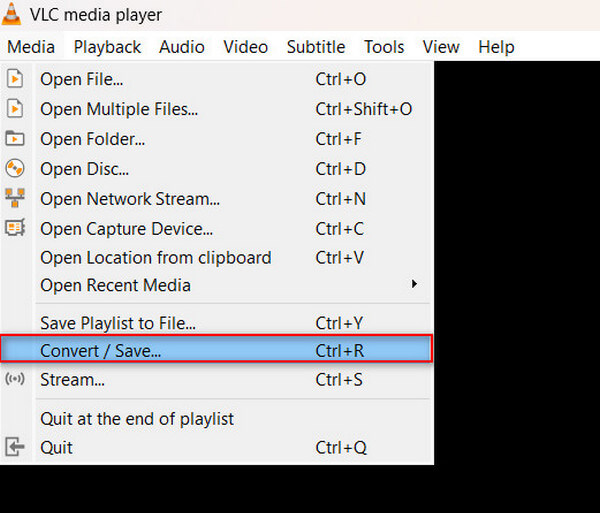
Étape 2Cliquez Ajouter bouton pour ajouter la vidéo que vous souhaitez convertir. Ensuite, cliquez sur le Convertir / Enregistrer .
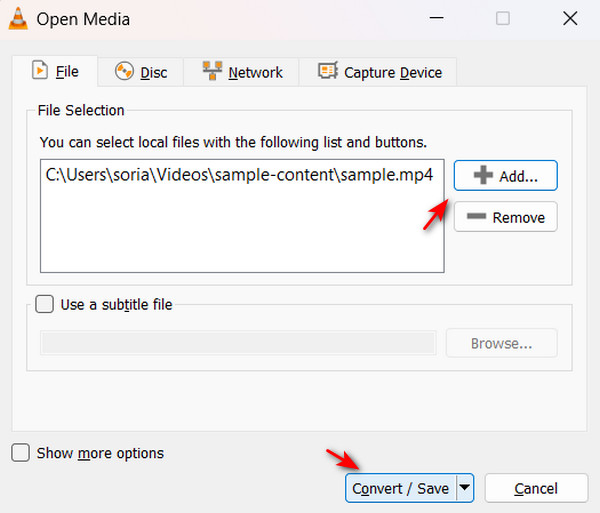
Étape 3Dans le menu du profil, choisissez un format pris en charge, comme MP4. Clique le Explorer pour sélectionner la destination de votre fichier converti.
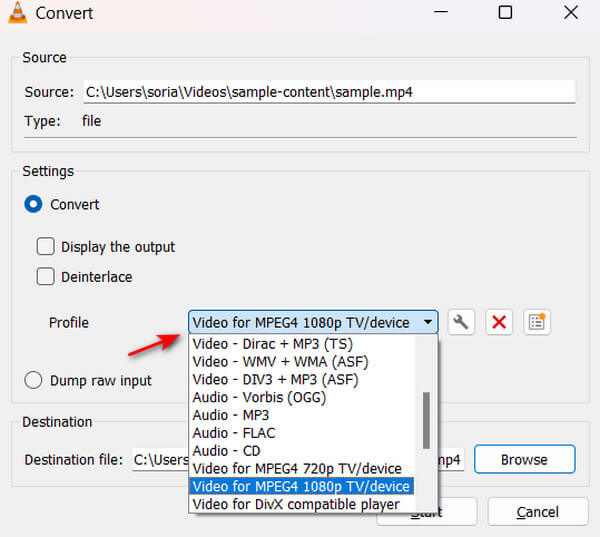
3. Effacer les fichiers indésirables
Effacer votre système des fichiers indésirables accumulés peut réduire les erreurs qui entraînent des problèmes tels que le code d'erreur 0xc1010103.
Étape 1Appuyez sur la touche Windows + R ensemble, puis tapez % Temp% dans la fenêtre Exécuter.
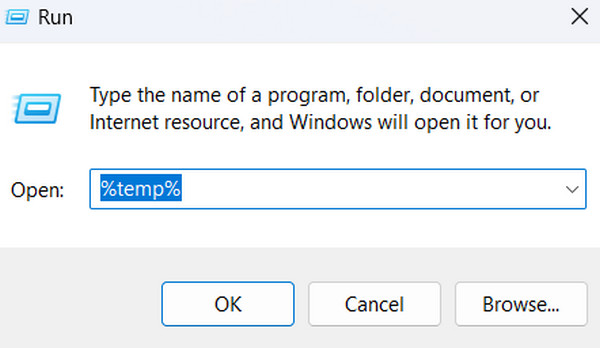
Étape 2Choisissez tous les fichiers temporaires en appuyant sur Ctrl + A, puis cliquez avec le bouton droit sur les fichiers sélectionnés et cliquez sur l'icône Supprimer .
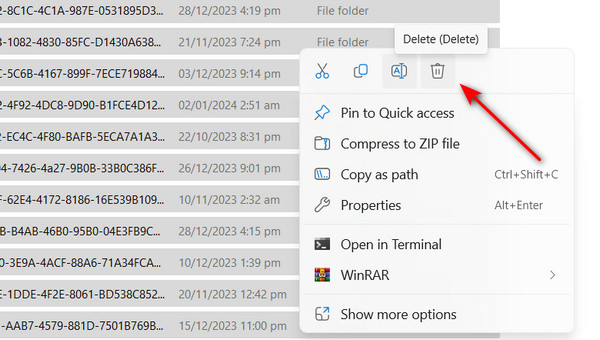
4. Mettre à jour les pilotes GPU
Si votre pilote GPU est obsolète, la lecture de vidéos peut poser problème, en particulier celles à haute résolution. Ne vous inquiétez pas, vous pouvez mettre à jour manuellement votre pilote GPU en suivant ces étapes :
Étape 1Presse Windows + X ensemble et sélectionnez le Gestionnaire de périphériques option.
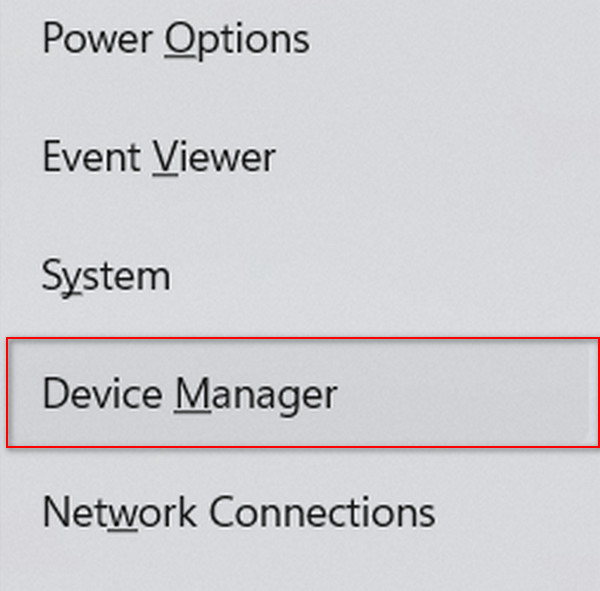
Étape 2Cliquez sur le Prises d'écran. Ensuite, faites un clic droit sur votre GPU et choisissez Mettre à jour le pilote.
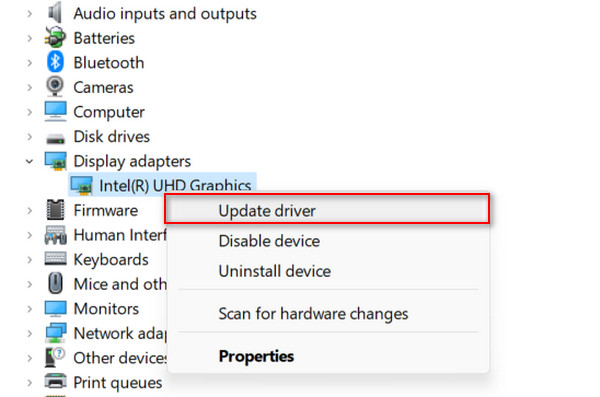
5. Mettre à jour le lecteur multimédia
Mettez à jour votre lecteur multimédia pour accéder à de nouvelles fonctionnalités et à des performances améliorées. Si votre lecteur ne se met pas à jour automatiquement, cela peut entraîner une erreur vidéo 0xc1010103 pendant la lecture.
Pour mettre à jour manuellement VLC, procédez comme suit :
Étape 1Pour mettre à jour manuellement VLC, ouvrez l'application, cliquez sur le bouton d’aide menu, puis sélectionnez Check for Updates. Si des mises à jour sont disponibles, cliquez sur le Mises à jour .
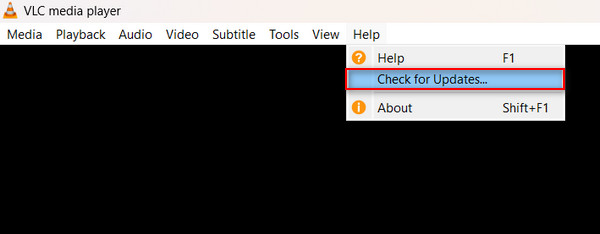
Bonus : Comment réparer des vidéos corrompues à l'aide de Tipard FixMP4
Bonus : Comment réparer des vidéos corrompues à l'aide de Tipard FixMP4
Si le dépannage manuel vous semble déroutant et difficile, l'utilisation d'un logiciel de réparation de supports résoudra votre problème. Certains outils multimédias se spécialisent dans la réparation des fichiers vidéo corrompus et de problèmes tels que le code d'erreur 0xc1010103. Jetez un œil à notre recommandation d’application pour vous faire gagner du temps dans vos recherches.
Tipard FixMP4 est un outil de réparation multimédia populaire qui peut facilement corriger les codes d'erreur vidéo. Il peut réparer rapidement cette vidéo puisqu'il est spécialisé dans la réparation de vidéo corrompue. Cette application promet un taux de réussite impressionnant pouvant atteindre 99%, surtout lorsque votre référence est parfaite. Vous pouvez également réparer les vidéos illisibles de manière cohérente, de sorte que vous n'ayez plus à effectuer de dépannage manuel. La partie intéressante de cette application est que vous pouvez prévisualiser le résultat avant de l'enregistrer, ce qui signifie que vous saurez s'il a été réparé. En fin de compte, cette application est tout ce dont vous avez besoin pour réparer les vidéos corrompues et celles comportant des codes d'erreur.
Étape 1Pour acquérir l'application, cliquez sur le Téléchargement gratuit bouton ci-dessous. Double-cliquez sur le fichier téléchargé pour l'installer sur votre appareil, puis lancez ensuite l'application.
Étape 2Pour ajouter une vidéo à réparer, cliquez sur le + bouton sur le côté gauche. De même, ajoutez une vidéo de référence sur le côté droit de l'application. Lorsque le chercheur de fichiers apparaît, choisissez le fichier que vous souhaitez ajouter.
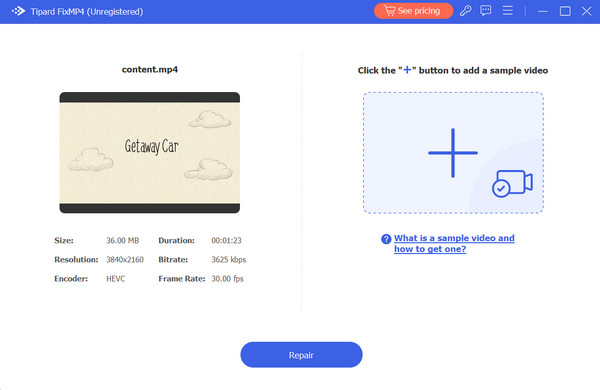
Étape 3Assurez-vous que toutes les vidéos utilisent les mêmes codecs et métadonnées. Après avoir tout vérifié, cliquez sur le réparation pour obtenir un aperçu de votre vidéo avant de l'enregistrer.
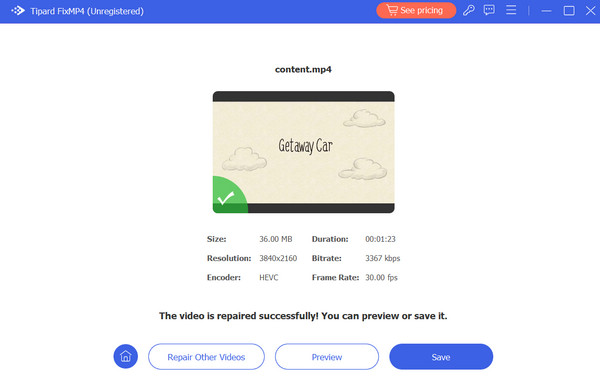
Lecture étendue:
Correction du code d'erreur 224003 : solutions pour un streaming vidéo fluide
Lecture vidéo Premiere Pro Glitchy – Quelles sont les causes et les solutions
Partie 3. FAQ sur le code d'erreur 0xc1010103
Pourquoi mon fichier n'est-il pas lisible ?
Si votre fichier vidéo est illisible sur votre lecteur multimédia, le fichier peut être corrompu ou endommagé. Il est également possible que le fichier comporte des codecs manquants, ce qui le rend illisible.
Comment corriger la version de ce fichier qui n'est pas compatible ?
Vous pouvez résoudre ce problème en modifiant les paramètres de compatibilité. Pour ce faire, accédez aux Propriétés et cliquez sur l'onglet Compatibilité. Ensuite, exécutez l’utilitaire de résolution des problèmes de compatibilité, il vous suffit ensuite de suivre les étapes sur votre écran.
Pourquoi certains fichiers ne sont-ils pas pris en charge ?
Certains fichiers utilisent des codecs non pris en charge par votre lecteur multimédia. De plus, si vos fichiers sont corrompus ou endommagés, ils risquent de ne pas s'ouvrir correctement. Résolvez tous ces problèmes avec un outil de réparation de médias comme Tipard FixMP4.
Conclusion
Voilà! Vous disposez maintenant des étapes pour résoudre le problème. code d'erreur vidéo 0xc1010103. La gestion de ces codes d’erreur vidéo peut être un casse-tête et prendre beaucoup de temps. Heureusement, la solution la plus efficace est un outil de réparation de supports. Pour gagner du temps, ignorez le dépannage manuel et utilisez plutôt Tipard FixMP4.







